一、安裝docker
|
1
2
3
4
5
6
7
8
9
10
11
12
13
14
15
16
17
18
19
20
21
22
23
24
25
26
27
28
29
30
31
32
|
#1、卸載舊版本yum remove docker \ docker-client \ docker-client-latest \ docker-common \ docker-latest \ docker-latest-logrotate \ docker-logrotate \ docker-engine #2、下載需要的安裝包sudo yum install -y yum-utils#3、設置鏡像的倉庫,推薦使用阿里云的,十分的快yum-config-manager \ --add-repo \ http://mirrors.aliyun.com/docker-ce/linux/centos/docker-ce.repo #4、更新yum軟件包的索引yum makecache#5安裝新版的containerd.iodnf install https://download.docker.com/linux/centos/7/x86_64/stable/packages/containerd.io-1.2.6-3.3.el7.x86_64.rpm #6、安裝docker相關的內容 docker-ce 社區(qū)版 ee企業(yè)版sudo yum install docker-ce docker-ce-cli --allowerasing#7、啟動dockersystemctl start docker#8、判斷是否啟動成功docker version |
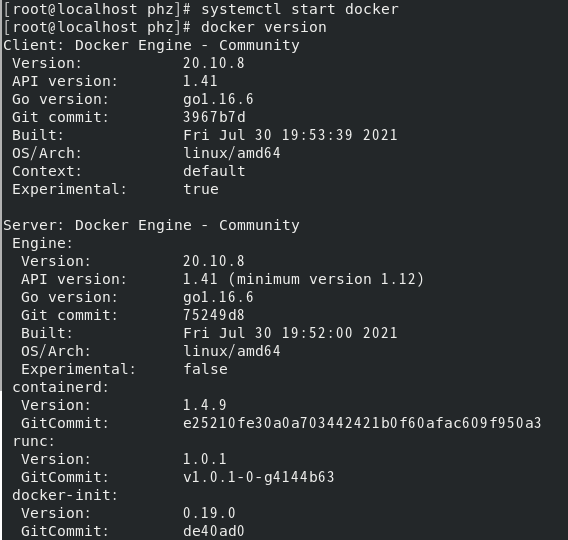
二、安裝gitlab
官方文檔
①、新建容器數據卷文件夾
|
1
2
3
|
mkdir /data/gitlab/config -pmkdir /data/gitlab/logs -pmkdir /data/gitlab/data -p |
②、運行gitlab容器
|
1
2
3
4
5
6
7
8
9
|
docker run --detach \ --hostname localhost \ --publish 4443:443 --publish 8880:80 --publish 2222:22 \ --name gitlab \ --restart always \ --volume /data/gitlab/config:/etc/gitlab \ --volume /data/gitlab/logs:/var/log/gitlab \ --volume /data/gitlab/data:/var/opt/gitlab \ gitlab/gitlab-ee:latest |
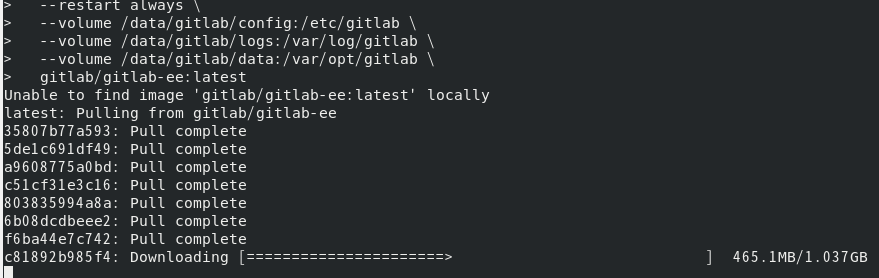
跟蹤查看日志
|
1
|
docker logs -f gitlab |
③、優(yōu)化內存占用 如果配置夠高,任性的可以不用優(yōu)化,跳過即可
因為我們掛載了容器數據卷,直接到主機下修改配置文件
|
1
|
vim /data/gitlab/gitlab.rb |
ⅰ、更改內存限制設置
取消注釋
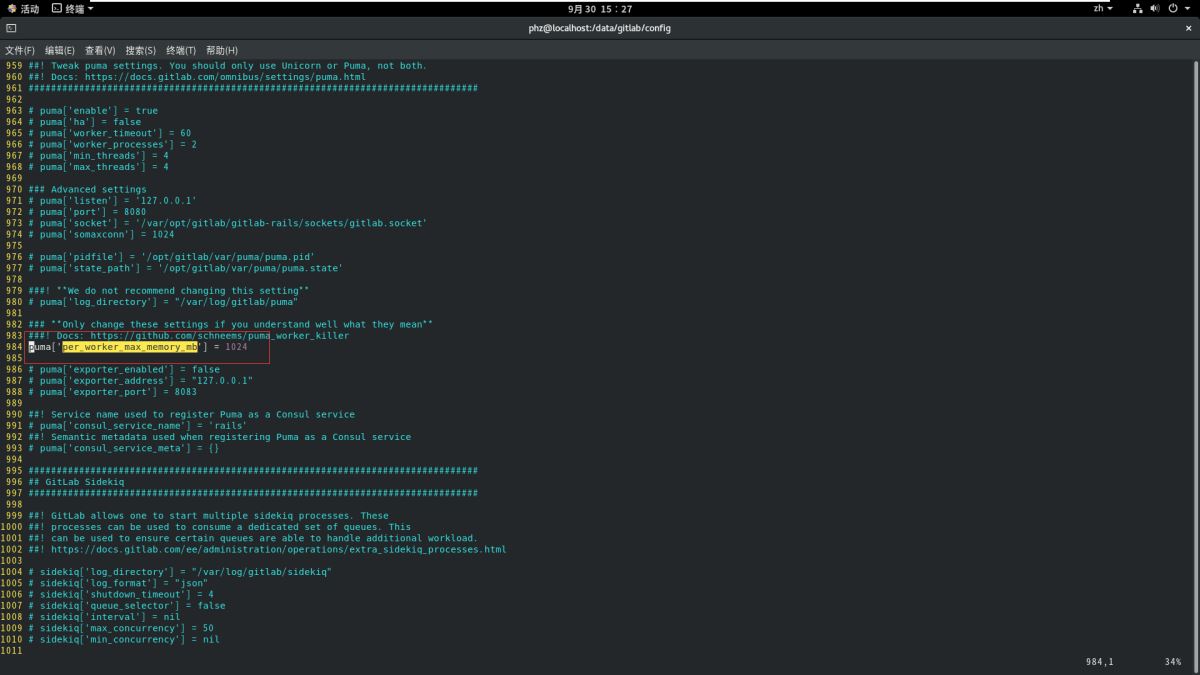
ⅱ、減少數據庫緩存
256改為了128

ⅲ、減少數據庫并發(fā)數
8改為了4
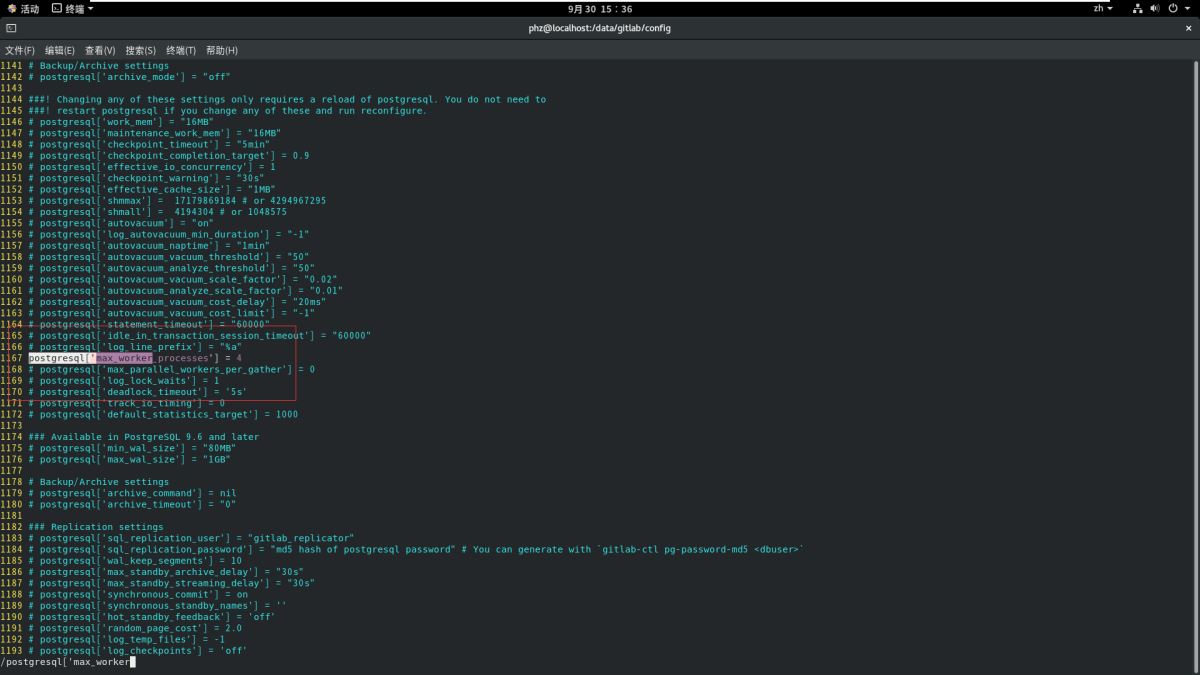
④、訪問測試
開啟防火墻端口
|
1
2
3
|
firewall-cmd --zone=public --add-port=8880/tcp --permanentfirewall-cmd --zone=public --add-port=4443/tcp --permanentfirewall-cmd --zone=public --add-port=2222/tcp --permanent |
查看本機
ip
|
1
|
ip addr |
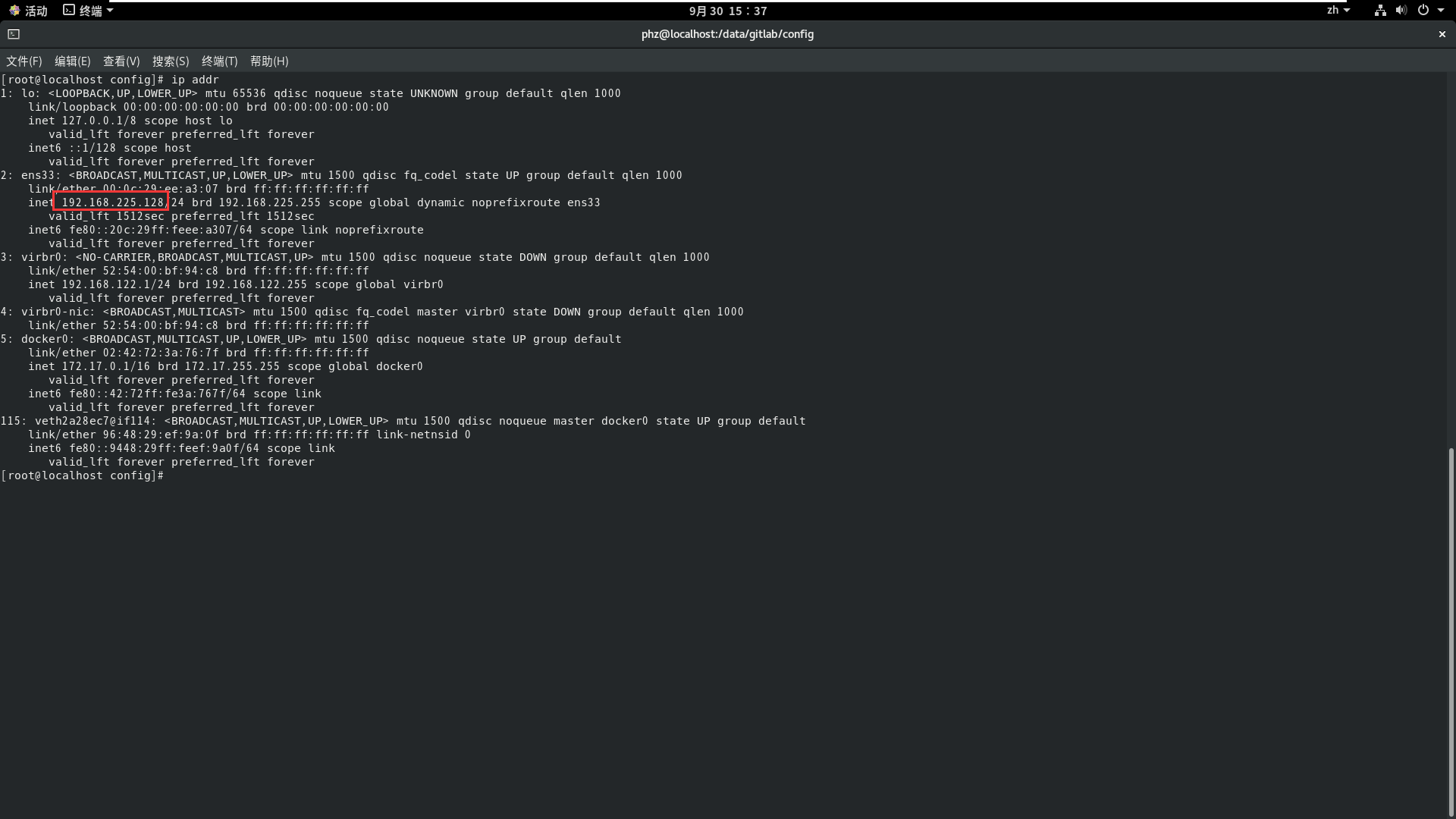
訪問
http://192.168.225.128:8880
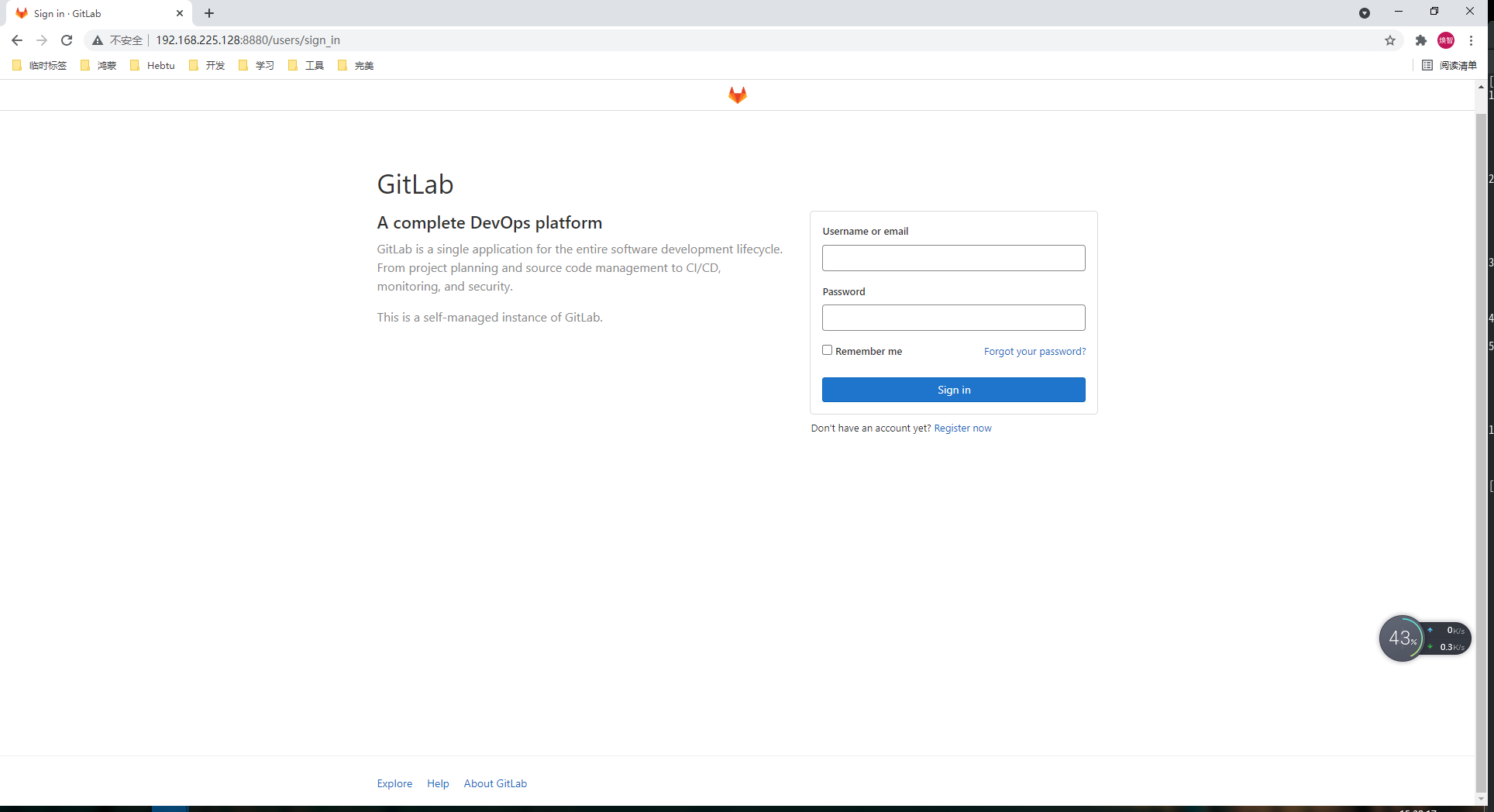
三、初始化gitlab
①、登錄
使用
root用戶登錄,查看密碼:
|
1
|
docker exec -it gitlab grep 'password:' /etc/gitlab/initial_root_password |

登錄成功,進入個人主頁修改密碼即可
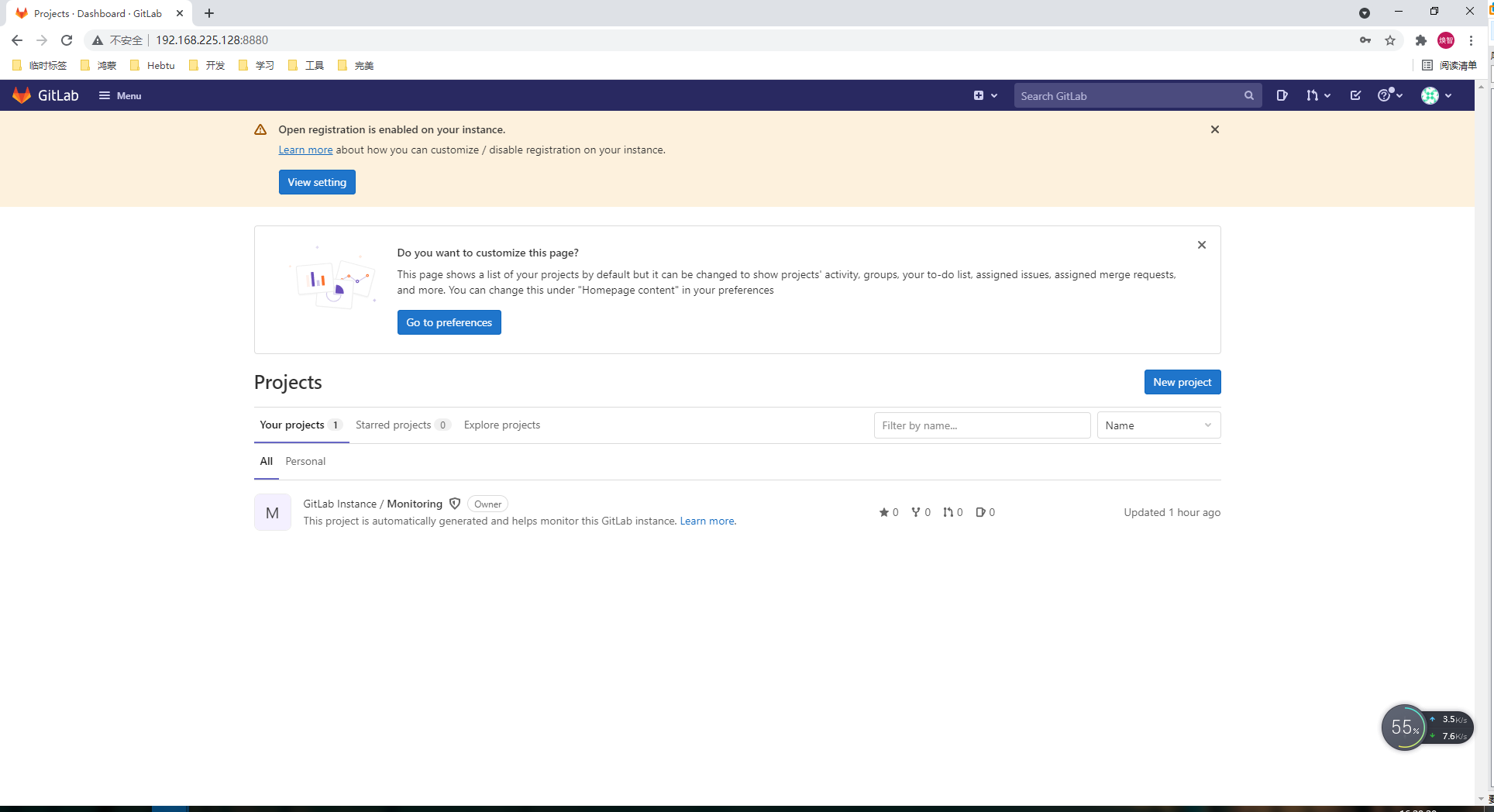
②、創(chuàng)建工程
權限級別選擇
internal,除了外部用戶其他人都能訪問
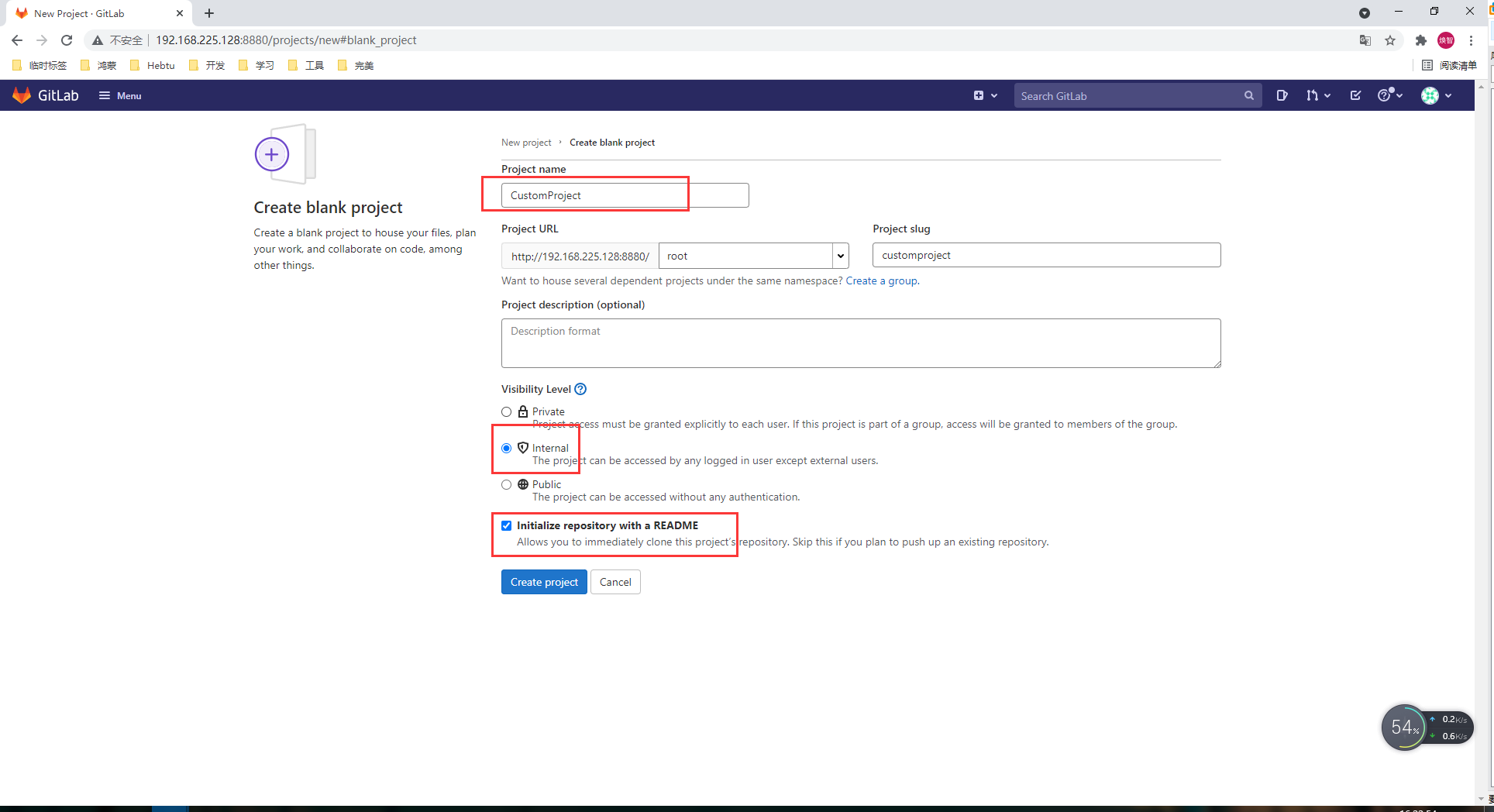
③、安裝git
|
1
2
|
yum install gitgit version 2.27.0 |
④、拉取項目
|
1
|
git clone http://localhost:8880/root/customproject.git |
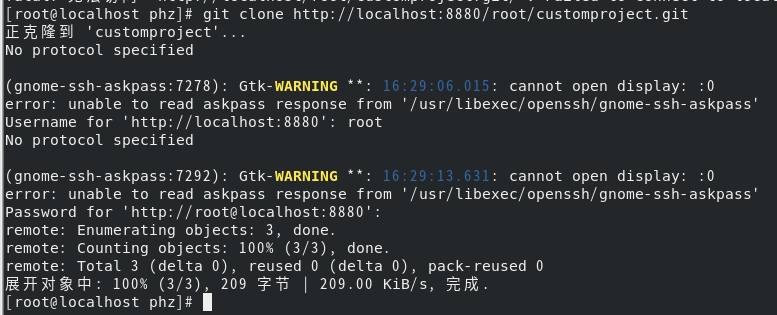
⑤、測試推送更改到遠程
|
1
|
cd customproject/touch test.txtgit add test.txt git commit -m 'test push'git push origin main |
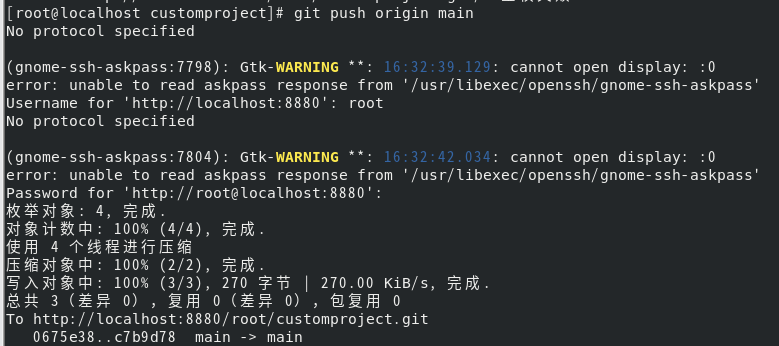
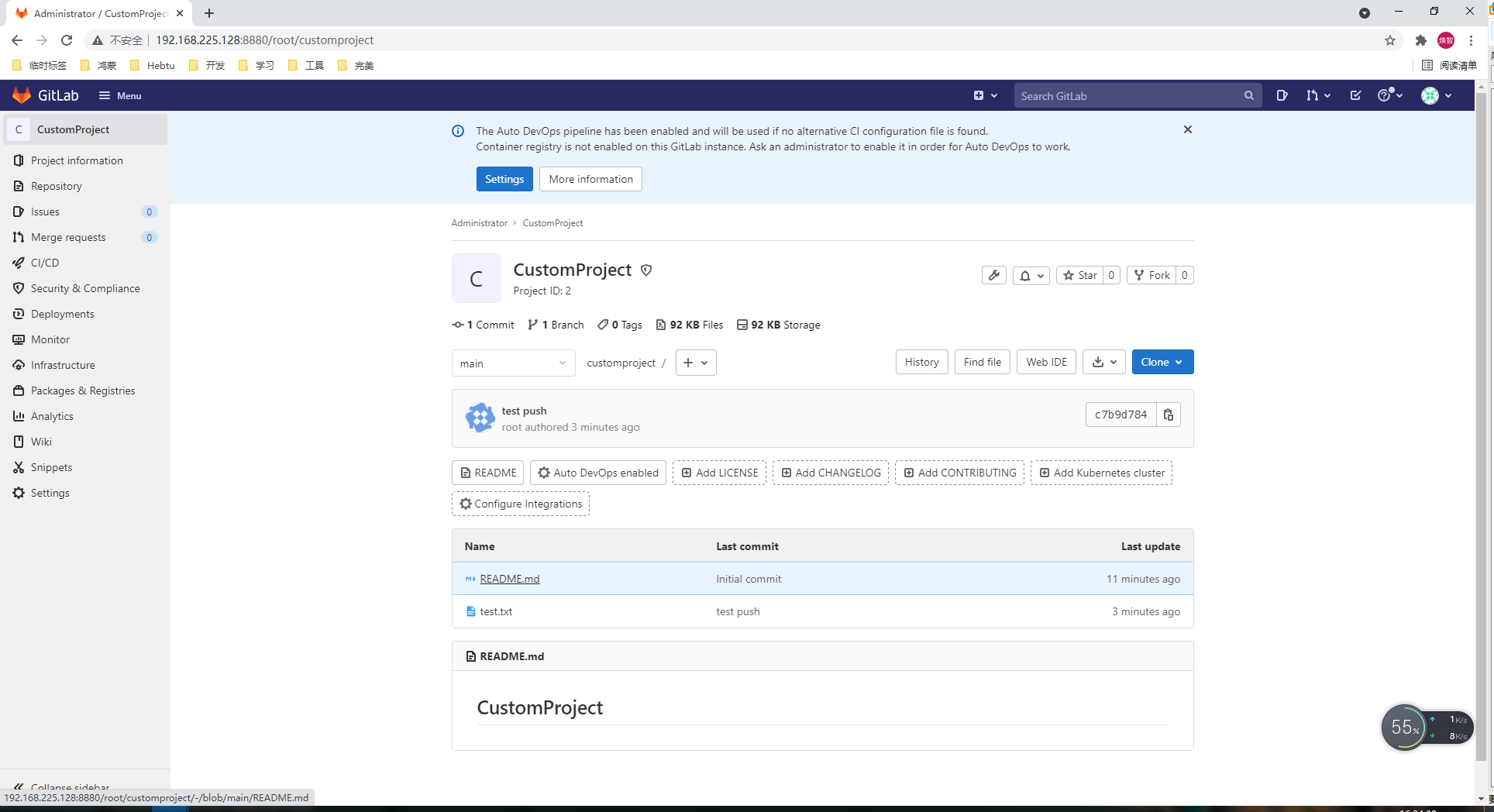
⑥、創(chuàng)建自己的賬號
注冊完畢后登錄管理員賬號,進入個人主頁,點擊右上角的小人,進入用戶界面,然后將剛剛注冊的用戶審批通過

點擊剛才創(chuàng)建的項目,點擊
members,將剛才創(chuàng)建的用戶邀請進來即可

到此這篇關于基于centos8系統(tǒng)使用docker搭建gitlab教程的文章就介紹到這了,更多相關docker搭建gitlab內容請搜索服務器之家以前的文章或繼續(xù)瀏覽下面的相關文章希望大家以后多多支持服務器之家!
原文鏈接:https://blog.csdn.net/qq_43509535/article/details/120569351















